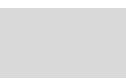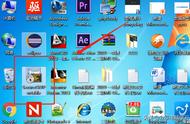本文详细介绍了虚拟机的安装要求,VM workstation的安装过程和配置,操作系统(CentOS 7.2 x64)的安装和配置,SecureCRT和FTP工具的使用。
1. 基础测试环境安装1.1操作环境及需求规划◆ 虚拟化软件WMware:VMware-workstation-full-16.0.0-16894299.exe
◆ 操作系统镜像iso:CentOS-7-x86_64-DVD-1511.iso
◆ 远程终端管理工具SecureCRT:secureCRT中文绿色版.zip
◆ 远程ftp工具Filezilla:Filezilla_3.37.4_win64-setup.exe
1.2 明确环境部署需求1. 安装部署Workstation15/16(windows平台),或Vmware Fusion12(MacOS平台);
2. 新建虚拟机,cpu2核、内存4G、磁盘50G、网卡1块;
3. 按要求部署CentOS 7.2 x64操作系统,规划相关配置信息;
- 操作系统主机名:kes83
- 操作系统管理员root的密码:root
- 操作系统ip: 192.168.0.240、掩码:255.255.255.0、网关:192.168.0.1
4. 掌握SecureCRT工具的使用;
5. 掌握Filezilla工具的使用;
1.3 虚拟机的安装要求1. VMware虚拟化软件部署并激活完成;
2. 虚拟机创建成功,必要组建设置正确,非必要组建已删除;
3. 操作系统按要求部署并设置正确;
4. SecureCRT工具可以正常连接虚拟机操作系统,必要选项设置正确;
5. Filezilla工具可以正常连接虚拟机操作系统,必要选项设置正确;
2.虚拟化软件的安装及配置2.1. 软件安装step 1 :找到VMware-workstation-16*安装包,双击进行安装;

step 2 :安装向导,选择【下一步】

step 3 :选择【我接受许可…条款】,【下一步】

step 4 :选择软件的安装位置,默认亦可;